Verwalten und Konfigurieren des UNIX - Linux-Agenten
In diesem Artikel werden Optionen zum Verwalten und Konfigurieren des UNIX/Linux-Agenten für System Center – Operations Manager beschrieben.
Agentenverzeichnisse
Open Management Infrastructure (OMI) wird im Verzeichnis installiert:
/opt/omiDer UNIX/Linux-Agent wird im Verzeichnis installiert:
/opt/microsoft/scx/Der UNIX/Linux-Agent unterhält Protokolldateien im Verzeichnis:
/var/opt/microsoft/scx/log/OMI unterhält Protokolldateien im Verzeichnis:
/var/opt/omi/log/Agenten-Konfigurationsdateien, einschließlich Zertifikaten, werden im Verzeichnis gespeichert:
/etc/opt/microsoft/scx/OMI.Konfigurationsdateien werden gespeicht im Verzeichnis:
/etc/opt/omi
Agenten-Verwaltungstools
In diesem Abschnitt werden Tools zum Verwalten und Konfigurieren des UNIX/Linux-Agenten beschrieben.
Ausführen der Agenten-Verwaltungstools
Die Tools zum Konfigurieren des UNIX/Linux-Agents befinden sich im Verzeichnis:
/opt/microsoft/scx/bin/tools
Scxadmin
Das Werkzeug scxadmin wird verwendet, um den Status des UNIX/Linux-Agenten zu kontrollieren (starten, stoppen oder neu starten) und die vom Agenten durchgeführte Protokollierung zu steuern. Die Verwendung des Tools kann mit dem folgenden Befehl angezeigt werden: scxadmin -?
# /opt/microsoft/scx/bin/tools/scxadmin -?
Usage: scxadmin
Generic options (for all commands)
[-quiet] Set quiet mode (no output)
General Options
scxadmin -version
Service Management
scxadmin {-start|-stop|-restart|-status} [all|cimom|provider]
Providers Management
scxadmin -config-list {RunAs}
scxadmin -config-set {RunAs} {CWD=<directory>|ChRootPath=<directory>|AllowRoot={true|false}}
scxadmin -config-reset {RunAs} [CWD|ChRootPath|AllowRoot]
Log Configuration Management
scxadmin {-log-list|-log-rotate|-log-reset} [all|cimom|provider]
scxadmin -log-set [all|cimom|provider] {verbose|intermediate|errors}
scxadmin -log-set provider {{FILE:<path>|STDOUT}:<module-id>={SUPPRESS|ERROR|WARNING|INFO|TRACE|HYSTERICAL}}
scxadmin {-log-reset|-log-remove} provider [{FILE:<path>|STDOUT}]
Beispiele
Starten Sie den Agent neu:
cd /opt/microsoft/scx/bin/tools/
./scxadmin -restart
Erhöhen Sie die gesamte Protokollierung auf die Stufe „Mittel“:
cd /opt/microsoft/scx/bin/tools/
./scxadmin –log-set all intermediate
scxsslconfig
Das Tool scxsslconfig wird verwendet, um das Zertifikat in /etc/opt/Microsoft/scx/ssl/ zu erzeugen. Dieses Tool ist nützlich, um Probleme zu beheben, bei denen der vollständig qualifizierte Domänenname nicht vom UNIX- oder Linux-Host selbst ermittelt werden kann oder der dem UNIX/Linux-Host bekannte FQDN nicht mit dem FQDN übereinstimmt, den der Verwaltungsserver verwendet, um den Host zu erreichen.
Hinweis
Das generierte Zertifikat muss vom Operations Manager-Verwaltungsserver signiert werden, damit es in der WS-Management-Kommunikation verwendet werden kann. Das Überschreiben eines zuvor signierten Zertifikats erfordert, dass das Zertifikat erneut signiert wird.
Die Verwendung des Tools scxsslconfig kann mit dem folgenden Befehl angezeigt werden: scxsslconfig -?
# /opt/microsoft/scx/bin/tools/scxsslconfig -?
Usage: /opt/microsoft/scx/bin/tools/.scxsslconfig [-v] [-s days] [-e days] [-d domain] [-h host] [-g targetpath]
-v - toggle debug flag
-g targetpath - generate certificates in targetpath
-s days - days to offset valid start date with (0)
-e days - days to offset valid end date with (3650)
-f - force certificate to be generated even if one exists
-d domain - domain name
-h host - host name
-b bits - number of key bits
-? - this help message
Beispiele
Zertifikat neu generieren, Überschreiben eines vorhandenen Zertifikats erzwingen, mit ausführlicher Ausgabe:
cd /opt/microsoft/scx/bin/tools/
. setup.sh
/opt/microsoft/scx/bin/tools/scxsslconfig -f -v
Generieren Sie das Zertifikat neu, und erzwingen Sie das Überschreiben eines vorhandenen Zertifikats mit einem angegebenen Hostnamen und DNS-Domänennamen:
cd /opt/microsoft/scx/bin/tools/
. setup.sh
/opt/microsoft/scx/bin/tools/scxsslconfig -f -h myserver -d contoso.com
Zusätzliche Konfigurationsthemen
SSL-Verschlüsselungen
Bei Bedarf kann die vom UNIX/Linux-Agent verwendete SSL-Verschlüsselungsliste angepasst werden. Weitere Informationen zu dieser Konfiguration finden Sie im Artikel Konfiguration von SSL- Verschlüsselungen.
Angeben eines alternativen temporären Pfads für Skripts
Wenn Sie eine UNIX/Linux-Skriptregel erstellen oder in einem benutzerdefinierten Management Pack überwachen, wird der Skriptinhalt vor der Ausführung in eine Datei in /tmp des Agentencomputers geschrieben. Sie können ein alternatives Verzeichnis für die Skriptausführung angeben. Um ein anderes Verzeichnis anzugeben, überschreiben Sie den symbolischen Link bei: /etc/opt/microsoft/scx/conf/tmpdir, um auf ein anderes Verzeichnis zu verweisen. Das Ziel dieses symbolischen Links muss für das Benutzerkonto beschreibbar sein, das im UNIX/Linux-Aktionskonto und/oder in ausführenden Profilen von privilegierten UNIX/Linux-Konten definiert ist.
Universelles Linux - Betriebssystem Name/Version
Der Universal Linux Agent, der Linux-Betriebssysteme wie Debian GNU/Linux, Oracle Linux und Ubuntu Server unterstützt, analysiert die Versionsdateien, um den Namen und die Version des Betriebssystems des Hosts zu ermitteln. Bei Bedarf können diese Eigenschaften angepasst werden. Zum Anpassen der Betriebssystemeigenschaften, die Operations Manager für einen Universellen Linux-Agenten-Host angezeigt werden, gehen Sie wie folgt vor:
Erstellen Sie die Datei disablereleasefileupdates in dem Verzeichnis: /etc/opt/microsoft/scx/conf/.
touch /etc/opt/microsoft/scx/conf/disablereleasefileupdates
Wenn diese Datei vorhanden ist, versucht der Agent nicht, die Betriebssystemeigenschaften zu aktualisieren, die an Operations Manager zurückgemeldet werden. Dadurch wird sichergestellt, dass die Anpassungen beibehalten werden.
Bearbeiten Sie die Datei scx-release im Verzeichnis: /etc/opt/microsoft/scx/conf. Diese Datei hat das Format:
OSName=Ubuntu
OSVersion=24.04
OSFullName=Ubuntu 24.04 (x86_64)
OSAlias=UniversalR
OSManufacturer=
Die Werte der Eigenschaften OSName, OSVersion und OSFullName können bearbeitet werden, um benutzerdefinierte Werte wiederzugeben.
Hinweis
Die OSAlias-Eigenschaft sollte nicht bearbeitet werden. Alle Eigenschaften in dieser Datei (mit Ausnahme von OSManufacturer) sind obligatorisch und sollten nicht Null sein.
Hinweis
Das folgende Update gilt ab Operations Manager 2019 UR1.
Leistungs- und Zuverlässigkeitsverbesserungen im Linux-Agenten
Mit Operations Manager 2019 UR1 und höher wird ein separater Prozess zum Senden des Heartbeats eingeführt, um die Zuverlässigkeit zu verbessern. Bisher liefen die Leistungs- und Heartbeat-Sammelthreads unter demselben Prozesskontext. Aus diesem Grund wirkte sich jede Verzögerung der Leistungsdatensammlung auf die Systemverfügbarkeit aus.
Mit dieser Änderung können Sie jetzt während der Heartbeat-Sammlung einen zusätzlichen omiagent-Prozess sehen, der unter dem Benutzer omi läuft.
Um die Zuverlässigkeit zu verbessern, wird der Takt in einem separaten Prozess gesendet. Während der Taktsammlung können Sie einen zusätzlichen omiagent-Prozess sehen, der unter dem omi-Benutzer ausgeführt wird.
Um die Leistung zu verbessern, wird die Variable X-Plat Filter in Override eingeführt. Sie können das Erkennungs-/Überwachungsverhalten für das X-Plat Management Pack außer Kraft setzen, indem Sie WQL-Abfragen in den Parameter Filter einfügen. Auf diese Weise lässt sich die Überwachung auf Entitäten von Interesse beschränken.
Außerdem wurde die SCX-Protokollierung von Information auf Warnung reduziert, um ein schnelles Füllen des Speicherplatzes zu vermeiden.
Hier ist ein Beispiel, wie Sie eine Überschreibung mit Hilfe der Variablen Filter konfigurieren können:
Wenn Sie nur die Daten für Loop200 erhalten möchten, verwenden Sie die folgende Abfrage in der Variablen Filter:
select * from SCX_DiskDrive where DeviceID=loop200
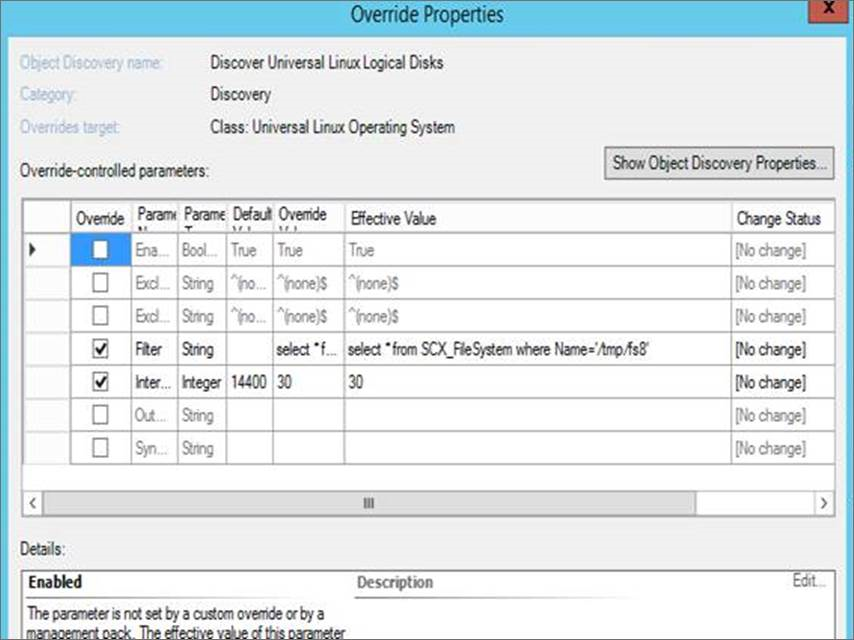
In der Leistungsansicht werden jetzt nur Daten für den Datenträger loop200 angezeigt.
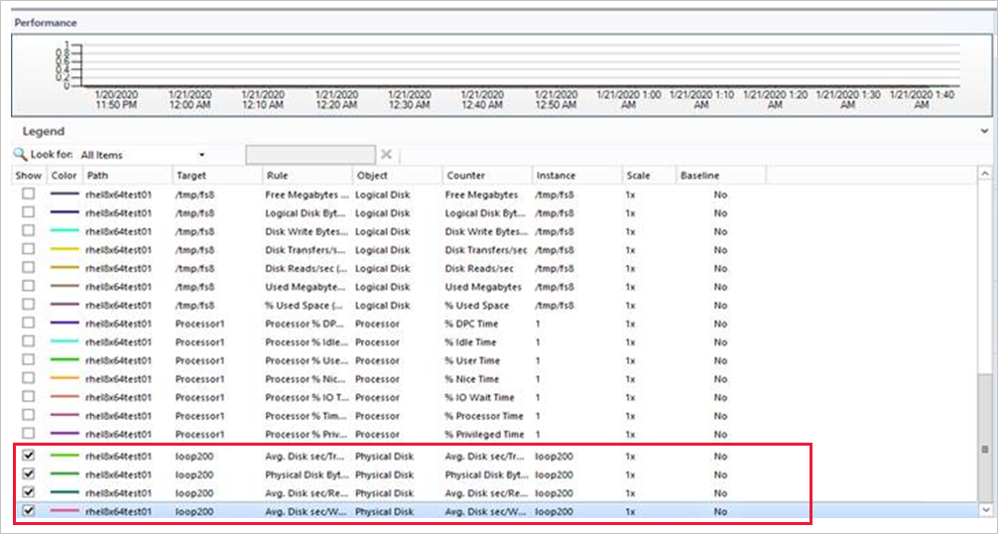
Hinweis
Das folgende Update gilt ab Operations Manager 2019 UR3. In früheren Versionen von Operations Manager mussten Änderungen an Einstellungen auf Protokollebene von OMI-Prozessen einen Agentenneustart durchführen. Mit Operations Manager 2019 UR3 können Einstellungen auf Protokollebene geändert werden, ohne dass der Agent neu gestartet werden muss.
Sie können Einstellungen auf Protokollebene ändern, ohne den Agenten neu starten zu müssen.
Sie können die Einstellungen auf Protokollebene ändern, ohne den Agent neu starten zu müssen.
Führen Sie die folgenden Schritte durch:
Ändern Sie die Datei omiserver.conf und aktualisieren Sie die neue Protokollebene:
loglevel = INFOWenden Sie diese Protokollebene an, während Sie den folgenden Befehl ausführen:
$sudo /opt/omi/bin/omiconfigeditor –reconfig
Nächste Schritte
Weitere Informationen zum Installieren des Agents und informationen zu den Schritten zum Signieren des Agentzertifikats finden Sie unter Installieren von Agent und Zertifikat auf UNIX- und Linux-Computern mithilfe der Befehlszeile.
Informationen zum Ausführen der Agentwartung auf UNIX- und Linux-Computern finden Sie unter Aktualisieren und Deinstallieren von Agents auf UNIX- und Linux-Computern.